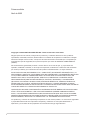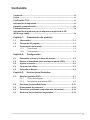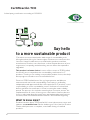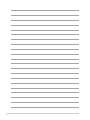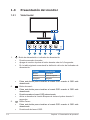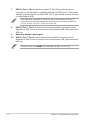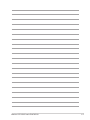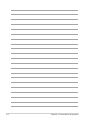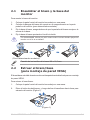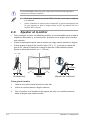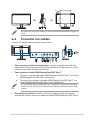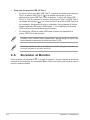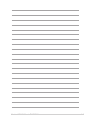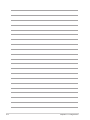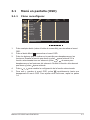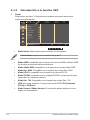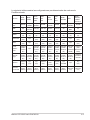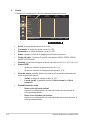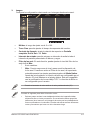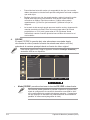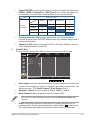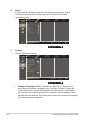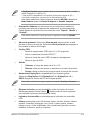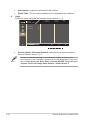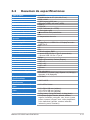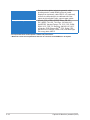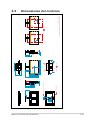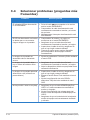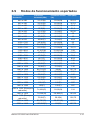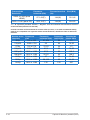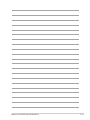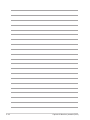Asus ProArt Display PA278CGV Guía del usuario
- Categoría
- Televisores
- Tipo
- Guía del usuario

Serie PA278CGV
Monitor LCD
Guía del usuario

ii
Primera edición
Abril de 2023
Copyright © 2023 ASUSTeK COMPUTER INC. Todos los derechos reservados.
Ninguna parte de este manual, incluyendo los productos y el software descritos en éste, podrá ser
reproducida, transmitida, transcrita, almacenada en un sistema de recuperación o traducida a cualquier
idioma de cualquier forma o modo, a excepción de la documentación conservada por el comprador por
propósitos de copia de seguridad, sin el permiso explícito por escrito de ASUSTeK COMPUTER INC.
(“ASUS”).
No se extenderá la garantía del producto o servicio técnico en el caso de que: (1) el producto sea
reparado, modicado o alterado, a menos que tal reparación, modicación o alteración esté autorizada
por escrito por ASUS; (2) el número de serie del producto esté deteriorado o se haya extraviado.
ASUS PROPORCIONA ESTE MANUAL “TAL Y COMO ESTÁ” SIN GARANTÍA DE NINGÚN TIPO, YA
SEA EXPRESA O IMPLÍCITA, INCLUYENDO PERO NO LIMITÁNDOSE A LAS GARANTÍAS IMPLÍCITAS
O LAS CONDICIONES DE COMERCIABILIDAD O APTITUD PARA UN FIN EN PARTICULAR. EN
NINGÚN CASO ASUS, SUS DIRECTORES, DIRECTIVOS, EMPLEADOS O AGENTES SERÁN
RESPONSABLES DE NINGÚN DAÑO INDIRECTO, ESPECIAL, INCIDENTAL O CONSECUENTE
(INCLUIDOS LOS DAÑOS CAUSADOS POR PÉRDIDA DE BENEFICIOS, PÉRDIDA DE NEGOCIO,
PÉRDIDA DE USO O DATOS, INTERRUPCIÓN DEL NEGOCIO Y CASOS SIMILARES), AUNQUE
ASUS HUBIERA RECIBIDO NOTIFICACIÓN DE LA POSIBILIDAD DE TALES DAÑOS QUE SURJAN DE
CUALQUIER DEFECTO O ERROR EN ESTE MANUAL O PRODUCTO.
LAS ESPECIFICACIONES E INFORMACIÓN CONTENIDAS EN ESTE MANUAL SE PROPORCIONAN
SÓLO A TÍTULO INFORMATIVO Y EN CUALQUIER MOMENTO PUEDEN CAMBIAR SIN PREVIO
AVISO, Y NO SE DEBEN CONSIDERAR COMO UNA OBLIGACIÓN PARA ASUS. ASUS NO ASUME
NINGUNA RESPONSABILIDAD POR NINGÚN ERROR O IMPRECISIÓN QUE PUDIERA APARECER
EN ESTE MANUAL, INCLUIDOS LOS PRODUCTOS Y EL SOFTWARE DESCRITOS EN ÉL.
Los productos y nombres de empresas que aparecen en este manual pueden o no ser marcas registradas
o propiedad intelectual de sus respectivas compañías y solamente se usan para identicación o
explicación y en benecio de los propietarios sin intención de infringir ningún derecho.

iii
Contenido
Contenido .................................................................................................... iii
Avisos ......................................................................................................... iv
Certicación TCO ....................................................................................... vi
Información de seguridad ......................................................................... vii
Limpieza y mantenimiento ....................................................................... viii
Takeback Services ...................................................................................... ix
Información de producto para la etiqueta energética de la UE
(EU Energy Label) ....................................................................................... ix
Capítulo 1: Presentación del producto
1.1 ¡Bienvenido! ................................................................................. 1-1
1.2 Contenido del paquete ................................................................ 1-1
1.3 Presentación del monitor ............................................................ 1-2
1.3.1 Vista frontal ..................................................................... 1-2
1.3.2 Vista posterior ................................................................. 1-3
Capítulo 2: Conguración
2.1 Ensamblar el brazo y la base del monitor ................................. 2-1
2.2 Extraer el brazo/base (para montaje de pared VESA) .............. 2-1
2.3 Ajustar el monitor ........................................................................ 2-2
2.4 Conectar los cables ..................................................................... 2-3
2.5 Encender el Monitor ..................................................................... 2-4
Capítulo 3: Instrucciones Generales
3.1 Menú en pantalla (OSD) ............................................................... 3-1
3.1.1 Cómo recongurar .......................................................... 3-1
3.1.2 Introducción a la función OSD ........................................ 3-2
3.2 Resumen de especicaciones .................................................. 3-11
3.3 Dimensiones del contorno ........................................................ 3-13
3.4 Solucionar problemas (preguntas más frecuentes) ............... 3-14
3.5 Modos de funcionamiento soportados .................................... 3-15

iv
Avisos
Declaración de la Comisión Federal de Comunicaciones (FCC,
Federal Communications Commission)
Este dispositivo cumple la Parte 15 de las Reglas de la FCC. El
funcionamiento está sujeto a las dos condiciones siguientes:
• Este dispositivo no puede causar interferencias perjudiciales, y
• Este dispositivo debe aceptar cualquier interferencia recibida, incluida la
interferencia que pueda causar un funcionamiento no deseado.
Este equipo se ha probado y se ha demostrado que cumple los límites
de un dispositivo digital de Clase B, de acuerdo con el Apartado 15 de
la normativa FCC. Estos límites se crearon con el fin de proporcionar
una protección razonable contra interferencia dañina en una instalación
residencial. Este equipo genera, usa y puede irradiar energía en
frecuencias de radio y, si no se instala y usa de acuerdo con las
instrucciones, puede causar interferencias dañinas a las comunicaciones
de radio. Sin embargo, no se puede garantizar que la interferencia
no ocurrirá en una instalación en particular. Si el equipo produjera
interferencias perjudiciales en la recepción de radio o televisión, lo cual
puede probarse encendiendo y apagando el equipo, se recomienda
al usuario corregir dichas interferencias tomando una o varias de las
siguientes medidas:
• Reorientar o colocar en otro lugar la antena receptora.
• Aumentar la separación entre el equipo y el receptor.
• Conectar el equipo a una toma de corriente que se encuentre en un circuito
distinto al que está conectado el receptor.
• Solicitar ayuda al proveedor o a un profesional de radio y TV con experiencia.
Es necesario utilizar cables apantallados para la conexión del monitor a la
tarjeta gráca para garantizar el cumplimiento de las normas FCC. Los cambios
o modicaciones a esta unidad que no estén aprobados expresamente por la
parte responsable del cumplimiento podrían invalidar la autoridad del usuario
para usar este equipo.

v
Producto ENERGY STAR
ENERGY STAR es un programa conjunto de la Agencia de
Protección Medioambiental de EE. UU. Y el Departamento de
Energía de EE. UU. que nos ayuda a ahorrar dinero y proteger el
medio ambiente con producto y prácticas que garanticen la ecacia
energética.
Todos los productos de ASUS con el logotipo de ENERGY STAR cumplen con
el estándar ENERGY STAR y tienen habilitada de forma predeterminada la
función de administración de alimentación. El monitor y el ordenador entrarán
automáticamente en el modo de espera tras 10 y 30 minutos de inactividad del
usuario. Para activar su ordenador, haga clic con el ratón o pulse cualquier tecla.
Visite http://www.energystar.gov/powermanagement para obtener información
detallada sobre la administración de alimentación y las ventajas para el medio
ambiente. Además, puede visite http://www.energystar.gov para obtener
información detallada sobre el programa conjunto ENERGY STAR.
NOTA: Energy Star NO es compatible con el sistema operativo basado en Linux
o FreeDOS.
Declaración del Departamento Canadiense de Comunicaciones
Este aparato digital no supera los límites de la Clase B para emisiones
de ruido de radio desde aparatos digitales establecidas en las
Normativas de Interferencias de Radio del Departamento Canadiense de
Comunicaciones.
Este aparato digital de Clase B cumple la norma canadiense ICES-003.
This Class B digital apparatus meets all requirements of the Canadian
Interference - Causing Equipment Regulations.
Cet appareil numérique de la classe B respecte toutes les exigences du
Réglement sur le matériel brouiller du Canada.

vi
Certicación TCO
A third-party certification according to ISO 14024
Say hello
to a more sustainable product
IT products are associated with a wide range of sustainability risks
throughout their life cycle. Human rights violations are common in the
factories. Harmful substances are used both in products and their
manufacture. Products can often have a short lifespan because of poor
ergonomics, low quality and when they are not able to be repaired or
upgraded.
This product is a better choice. It meets all the criteria in TCO Certified,
the world’s most comprehensive sustainability certification for IT
products. Thank you for making a responsible product choice, that help
drive progress towards a more sustainable future!
Criteria in TCO Certified have a life-cycle perspective and balance
environmental and social responsibility. Conformity is verified by
independent and approved verifiers that specialize in IT products, social
responsibility or other sustainability issues. Verification is done both
before and after the certificate is issued, covering the entire validity
period. The process also includes ensuring that corrective actions are
implemented in all cases of factory non-conformities. And last but not
least, to make sure that the certification and independent verification is
accurate, both TCO Certified and the verifiers are reviewed regularly.
Want to know more?
Read information about TCO Certified, full criteria documents, news and
updates at tcocertified.com. On the website you’ll also find our Product
Finder, which presents a complete, searchable listing of certified
products.
Toward sustainable IT products

vii
Información de seguridad
• Antes de instalar el monitor, lea atentamente toda la documentación incluida
en el paquete.
• Para evitar incendios o descargas eléctricas, no exponga el monitor a la lluvia
ni a la humedad.
• No abra la carcasa del monitor. En el interior del mismo hay componentes con
voltaje alto y peligroso que puede provocar graves daños personales.
• Si la fuente de alimentación se avería, no intente arreglarla usted mismo.
Póngase en contacto con un profesional cualicado o con su proveedor.
•
Antes de usar el producto, asegúrese de que todos los cables están
correctamente conectados y que los cables de alimentación no están dañados.
Si detecta algún daño, póngase en contacto con su distribuidor inmediatamente.
• Las ranuras y aberturas situadas en la parte posterior y superior de la carcasa
están pensadas para la ventilación del aparato. No las bloquee. No coloque
nunca este aparato cerca de un radiador o fuentes de calor ni sobre ellas a
menos que se proporcione la ventilación adecuada.
• El monitor debe alimentarse solamente con el tipo de fuente de alimentación
indicado en la etiqueta. Si no está seguro del tipo de alimentación de su
domicilio, póngase en contacto con su distribuidor o con la compañía eléctrica
local.
• Use el enchufe adecuado que cumpla la normativa eléctrica local.
• No sobrecargue las tomas de corriente ni los alargadores. Si lo hace, podría
provocar fuego o descargas eléctricas.
• Evite el polvo, la humedad y las temperaturas extremas. No coloque el monitor
en un área donde se pueda mojar. Coloque el monitor en una supercie estable.
• Desenchufe la unidad durante una tormenta o si no la va a utilizar durante un
prolongado período de tiempo. Esto protegerá el monitor de daños provocados
por las subidas de tensión.
• Nunca inserte objetos ni derrame líquidos de ningún tipo en las ranuras de la
carcasa del monitor.
• Para garantizar el funcionamiento correcto, utilice el monitor solamente con
los equipos que cumplan la norma UL, que tengan las tomas de corriente
correctamente conguradas y con valores nominales comprendidos entre 100
y 240 V CA.
• Si tiene problemas técnicos con el monitor, póngase en contacto con un
profesional cualicado o con su distribuidor.
• Ajustar el control de volumen o el ecualizador en una conguración distinta
de la posición central puede aumentar la tensión de salida de los audífonos/
auriculares y, por lo tanto, el nivel de presión de sonido.
• Asegúrese de conectar el cable de alimentación a una toma de corriente con
conexión a tierra.
• El adaptador y/o el cable de corriente suministrados se han diseñado para ser
utilizados únicamente con el producto. No los utilice con otros productos.

viii
Este símbolo de la papelera con ruedas tachada indica que el producto (equipo
eléctrico y electrónico y pila de botón que contiene mercurio) no se debe arrojar
a la basura municipal. Consulte las normas locales sobre desecho de productos
electrónicos.
Limpieza y mantenimiento
• Antes de levantar o reparar el monitor, debe desconectar los cables y el cable
de alimentación. Siga las técnicas correctas para levantar el monitor cuando lo
coloque. Cuando levante o transporte el monitor, agárrelo por los bordes. No
levante la pantalla por la base ni el cable de alimentación.
• Limpieza. Apague el monitor y desenchufe el cable de alimentación. Limpie
la supercie del monitor con un paño sin pelusas y no abrasivo. Las manchas
resistentes se pueden eliminar con un paño humedecido con un producto de
limpieza suave.
• No utilice productos de limpieza que contengan alcohol o acetona. Use un
producto de limpieza indicado para el uso con el LCD. Nunca rocíe productos
de limpieza directamente en la pantalla, ya que pueden gotear dentro del
monitor y causar descargas eléctricas.
Los siguientes síntomas son normales en el monitor:
• Puede detectar un brillo ligeramente irregular en la pantalla dependiendo del
patrón de escritorio que utilice.
• Cuando la misma imagen se muestra durante horas, una imagen remanente
de la pantalla anterior puede mantenerse en pantalla al cambiar de imagen.
La pantalla se recuperará lentamente. Si no es así, desconecte la corriente
durante varias horas.
• Cuando la pantalla se quede en blanco, parpadee o ya no funcione, póngase
en contacto con su distribuidor o centro de servicio para repararla. ¡No repare
la pantalla usted mismo!
Convenciones utilizadas en esta guía
ADVERTENCIA: información para evitar daños personales al intentar
completar una tarea.
PRECAUCIÓN: información para evitar daños en los componentes al
intentar completar una tarea.
IMPORTANTE: información que DEBE seguir para completar una tarea.
NOTA: sugerencias e información adicional que ayudan a completar
una tarea.

ix
Dónde encontrar más información
Consulte las siguientes fuentes para obtener información adicional y las
actualizaciones del software.
1. Sitios Web de ASUS
Los sitios Web de ASUS en todo el mundo proporcionan información
actualizada del hardware y los productos de software de ASUS. Consulte la
página Web http://www.asus.com
2. Documentación opcional
El paquete del producto puede incluir documentación opcional que puede
haber agregado su distribuidor. Estos documentos no forman parte del
paquete estándar.
3. Acerca de Parpadeo
https://www.asus.com/Microsite/display/eye_care_technology/
Takeback Services
ASUS recycling and takeback programs come from our commitment to the highest
standards for protecting our environment. We believe in providing solutions for
our customers to be able to responsibly recycle our products, batteries and other
components as well as the packaging materials.
Please go to http://csr.asus.com/english/Takeback.htm for detail recycling
information in different region.
Información de producto para la etiqueta
energética de la UE (EU Energy Label)

x

1-1Monitor LCD ASUS serie PA278CGV
1.1 ¡Bienvenido!
¡Gracias por adquirir el monitor para LCD ASUS®!
El último monitor LCD de pantalla ancha de ASUS proporciona una imagen más
amplia, brillante y clara además de incluir funciones que mejoran su experiencia
visual.
¡Con estas funciones, disfrutará de la comodidad y la experiencia visual agradable
que proporciona el monitor!
1.2 Contenido del paquete
Compruebe que el paquete contiene los siguientes artículos:
Monitor de LCD
Base del monitor
Guía de inicio rápido
Tarjeta de garantía
Cable de alimentación
Cable HDMI (opcional)
Cable DisplayPort (opcional)
Cable USB C a C (opcional)
Informe de comprobación de calibrado del color
Tarjeta de bienvenida ProArt
Soporte para cables
Si alguno de los artículos anteriores falta o está dañado, póngase en contacto
son su distribuidor inmediatamente.
Si necesita cambiar el cable o los cables de conexión, póngase en contacto con
el servicio de atención al cliente de ASUS.
Si no se detecta señal en 10 minutos aproximadamente, el monitor accede
automáticamente al modo de ahorro.

1-2 Capítulo 1: Presentación del producto
1.3 Presentación del monitor
1.3.1 Vista frontal
6 5 4 3 2 1
1. Botón de alimentación o indicador de alimentación
• Permite encender el monitor.
• Apagar el monitor al pulsar el botón durante más de 0,6 segundos.
• En la tabla siguiente encontrará la definición del color del indicador de
alimentación.
Estado Descripción
Blanco Encendido
Ámbar Modo de espera
Apagado Apagado
• Pulse este botón para visualizar el menú OSD cuando el OSD esté
desactivado.
2. Botón de menú:
• Pulse este botón para visualizar el menú OSD cuando el OSD esté
desactivado.
• Permite acceder al menú OSD seleccionado.
• Activa o desactiva la función Bloqueo de teclas al pulsar durante 5
segundos.
3. Botón Cerrar:
• Pulse este botón para visualizar el menú OSD cuando el OSD esté
desactivado.
• Permite salir del menú OSD.

1-3Monitor LCD ASUS serie PA278CGV
4. Botón Señal:
• Pulse este botón para visualizar el menú OSD cuando el OSD esté
desactivado.
• Permite seleccionar una fuente de entrada disponible.
5. Acceso directo 1
• Pulse este botón para visualizar el menú OSD cuando el OSD esté
desactivado.
• Valor predeterminado: Tecla de acceso directo de Brillo
• Para cambiar la función de la tecla de acceso rápido, vaya al menú
Atajo > Acceso directo 1.
6. Acceso directo 2
• Pulse este botón para visualizar el menú OSD cuando el OSD esté
desactivado.
• Valor predeterminado: Tecla de acceso directo a HDR
• Para cambiar la función de la tecla de acceso rápido, vaya al menú
Atajo > Acceso directo 2.
1.3.2 Vista posterior
1 2 3 4 5 6 7 8
8
9
10
1. Interruptor de alimentación. Pulse el interruptor para encender/apagar la
unidad.
2. Puerto AC-IN. Este puerto permite conectar el cable de alimentación.
3. Toma de auriculares. Este puerto solo está disponible cuando se conecta
un cable HDMI/DisplayPort/USB Tipo C.
4. Puerto HDMI-1. Este puerto es para la conexión con un dispositivo
compatible con HDMI.
5. Puerto HDMI-2. Este puerto es para la conexión con un dispositivo
compatible con HDMI.
6. Entrada DisplayPort. Este puerto permite realizar una conexión con un
dispositivo compatible con DisplayPort.

1-4 Capítulo 1: Presentación del producto
7. USB 3.2 Gen 1 Tipo C (admite el modo DP Alt). Este puerto es para la
conexión con un dispositivo compatible DisplayPort/USB Tipo C. Este puerto
también es para conectar un cable USB Tipo C, que admite el envío de datos
y la alimentación USB.
Este monitor es compatible con USB 3.2 Gen 1 Super-Speed (5 Gbps). El
puerto ofrece una entrega de potencia de 90 W con una tensión de salida de
5 V/3 A, 9 V/3 A, 12 V/3 A, 15 V/3 A y 20 V/4,5 A.
8. USB 3.2 Gen 1 Tipo A. Estos puertos son para realizar la conexión de los
dispositivos USB, como es el caso de un teclado/ratón USB, dispositivo flash
USB, etc.
9. Ranura de bloqueo Kensington.
10. USB 3.2 Gen 1 Tipo A. Este puerto es para realizar la conexión de los
dispositivos USB, como es el caso de un teclado/ratón USB, dispositivo flash
USB, etc.
El puerto con el icono es compatible con BC1.2 (5 V/1,5 A).

1-5Monitor LCD ASUS serie PA278CGV

1-6 Capítulo 1: Presentación del producto

2-1Monitor LCD ASUS serie PA278CGV
2.1 Ensamblar el brazo y la base del
monitor
Para montar la base del monitor:
1. Coloque la parte frontal del monitor boca abajo en una mesa.
2. Coloque la bisagra del brazo del soporte en su compartimento en la parte
posterior del monitor (para determinados modelos).
3. Fije la base al brazo, asegurándose de que la pestaña del brazo encaja en la
ranura de la base.
4. Fije la base al brazo apretando el tornillo incluido.
Es recomendable colocar un paño suave sobre la mesa donde apoyará el
monitor con el n de no dañarlo.
1
2
(Para determinados modelos)
Tamaño de los tornillos de la base: M6 x 16,5 mm.
2.2 Extraer el brazo/base
(para montaje de pared VESA)
El brazo/base extraíble de este monitor está especialmente diseñado para un montaje
de pared VESA.
Para extraer el brazo/base:
1. Coloque la parte frontal del monitor boca abajo en una mesa.
2. Pulse el botón de desbloqueo, y luego deslice el brazo/base hacia fuera para
extraerlo del monitor (Figura 1).
2
1
(Figura 1)

2-2 Capítulo 2: Conguración
Es recomendable colocar un paño suave sobre la mesa donde apoyará el
monitor con el n de no dañarlo.
• El kit para instalación en pared VESA (100 mm x 100 mm) se adquiere
por separado.
• Utilice solamente el soporte para instalación en pared homologado por
UL que aguante un peso o carga mínima de 22,7 kg (tamaño de los 4
tornillos: M4 x 10 mm)
2.3 Ajustar el monitor
• Para conseguir la mejor visualización posible, es recomendable mirar a toda la
superficie del monitor y, a continuación, ajustarlo con el ángulo que le resulte
más cómodo.
• Sujete la base para impedir que el monitor se caiga cuando cambie su ángulo.
• Puede ajustar el ángulo del monitor entre +35˚ y -5˚, y permite un ajuste de
giro de 45˚ desde la izquierda o desde la derecha. Usted también puede
ajustar la altura del monitor en +/- 150 mm.
45°
0°
45°
-5° ~ +35°
150mm
(Giro) (Ajuste de la altura)(Inclinación)
Cómo girar el monitor
1. Levante el monitor hasta la posición más alta.
2. Incline el monitor hasta su ángulo máximo.
3. Gire el monitor en el sentido de las agujas del reloj o en sentido contrario
hasta el ángulo que usted necesite.

2-3Monitor LCD ASUS serie PA278CGV
90°
90°
Es normal que el monitor tiemble un poco mientras está ajustando el ángulo de
visión.
2.4 Conectar los cables
Conecte los cables siguiendo estas instrucciones:
• Para conectar el cable de alimentación: conecte un extremo del cable de
alimentación de forma segura al puerto de entrada de CA del monitor y el otro
extremo a una toma de corriente eléctrica.
• Para conectar el cable HDMI/ DisplayPort/USB Tipo C*:
a. Conecte un extremo del cable HDMI/DisplayPort/USB Tipo C* a la toma
HDMI/DisplayPort/USB Tipo C del monitor.
b. Conecte el otro extremo del cable HDMI/DisplayPort/USB Tipo C* a la
toma HDMI/DisplayPort/USB Tipo C de su dispositivo.
Se recomienda usar un cable USB Tipo C certicado. Si la fuente de la señal
admite el modo DP Alt, se pueden transmitir todas las señales de vídeo, audio
y datos.
• Para utilizar el auricular: conecte el extremo de tipo enchufe a la toma de
auricular del monitor cuando se reciba una señal HDMI/DisplayPort/USB Tipo C.

2-4 Capítulo 2: Conguración
• Para usar los puertos USB 3.2 Gen 1:
»De envío: Utilice un cable USB Tipo C y conecte el extremo del conector
Tipo C al puerto USB Tipo C ( ) de subida del monitor y el otro
extremo a la toma USB Tipo C del ordenador. O utilice un cable USB
Tipo C a Tipo A y conecte el extremo del conector Tipo C al USB Tipo C
de subida del monitor ( ) y el conector Tipo A a la toma USB Tipo A de
su ordenador. Asegúrese de que su ordenador tiene instalado el último
sistema operativo Windows 10/Windows 11. Eso habilitará los puertos
USB en el monitor permitiendo que funcionen.
»De recepción: Utilice un cable USB para conectar su dispositivo al
puerto USB Tipo A del monitor.
Cuando estos cables estén conectados, puede elegir la señal que
desee desde el elemento de Señal del menú OSD.
Si necesita cambiar el cable o los cables de conexión, póngase en contacto con
el servicio de atención al cliente de ASUS.
2.5 Encender el Monitor
Pulse el botón de encendido . Consulte la página 1-2 para localizar el botón de
encendido. El indicador de encendido se ilumina en blanco para indicar que el
monitor está encendido.

2-5Monitor LCD ASUS serie PA278CGV

2-6 Capítulo 2: Conguración

3-1Monitor LCD ASUS serie PA278CGV
3.1 Menú en pantalla (OSD)
3.1.1 Cómo reconfigurar
PA278CGV
2560x1440_144Hz
Modo Nativo 50
Preset Señal
DisplayPort
Brillo
Navigate Select Exit
Modo Nativo
Modo sRGB
Modo Adobe RGB
Modo Rec. 2020
Modo DCI-P3
Modo DICOM
Modo Rec. 709
HDR
Preset
Palette
Imagen
PIP/PBP
QuickFit Plus
1. Pulse cualquier botón (salvo el botón de encendido) para visualizar el menú
OSD.
2. Pulse el botón Menú para activar el menú OSD.
3. Pulse los botones que se indican en la pantalla para desplazarse por las
funciones. Resalte la función que desee y pulse para activarla. Si la
función seleccionada tiene un submenú, pulse y de nuevo para
desplazarse por las funciones del submenú. Resalte la función del submenú
que desee y pulse para activarla.
4. Pulse y para cambiar la configuración de la función seleccionada.
5. Para salir y guardar el menú OSD, pulse repetidamente hasta que
desaparezca el menú OSD. Para ajustar otras funciones, repita los pasos
1-4.

3-2 Capítulo 3: Menú en pantalla (OSD)
3.1.2 Introducción a la función OSD
1. Preset
Esta función contiene 10 funciones secundarias que puede seleccionar
según sus preferencias.
PA278CGV
2560x1440_144Hz
Modo Nativo 50
Preset Señal
DisplayPort
Brillo
Navigate Select Exit
Modo Nativo
Modo sRGB
Modo Adobe RGB
Modo Rec. 2020
Modo DCI-P3
Modo DICOM
Modo Rec. 709
HDR
Preset
Palette
Imagen
PIP/PBP
QuickFit Plus
• Modo Nativo: Mejor opción para la edición de documentos.
El Modo Nativo cumple con los requisitos Energy Star®.
• Modo sRGB: compatible con el espacio de colores sRGB, el Modo sRGB
es la mejor opción para editar documentos.
• Modo Adobe RGB: compatible con el espacio de colores Adobe RGB.
• Modo Rec. 2020: Compatible con el espacio de colores Rec. 2020.
• Modo DCI-P3: compatible con el espacio de colores DCI-P3.
• Modo DICOM: compatible con el estándar DICOM, la mejor opción para
comprobar las imágenes médicas.
• Modo Rec. 709: Compatible con el espacio de colores Rec. 709.
• HDR: Alto rango dinámico. Contiene tres modos HDR (PQ Optimized,
PQ Clip y PQ Basic).
• Modo Usuario 1/Modo Usuario 2: Le permite realizar ajustes de color
según sus necesidades.

3-3Monitor LCD ASUS serie PA278CGV
La siguiente tabla muestra las conguraciones predeterminadas de cada modo
Predeterminado:
Función Modo
Nativo
Modo
sRGB
Modo
Adobe
RGB
Modo
Rec.
709
Modo
DCI-P3
Modo
Rec.
2020
Modo
DICOM HDR
Modo
Usuario
1/Modo
Usuario 2
Temp del
color 6500K Fijo
6500K
Fijo
6500K 6500K P3-
Theater 6500K 6500K Fijo
6500K 6500K
Brillo 50 Fijo
80 nits 160 nits 100 nits 48 nits 100 nits 50 250 nits/
Máx. 50
Contraste 80 80 80 80 80 80 80 Fijo 80
Nitidez Habilitar
(0)
Habilitar
(0)
Habilitar
(0)
Habilitar
(0)
Habilitar
(0)
Habilitar
(0)
Habilitar
(0)
Habilitar
(0)
Habilitar
(0)
Saturación Media
(50) Fijo Media
(50)
Media
(50)
Media
(50)
Media
(50)
Media
(50) Fijo Media
(50)
Matiz Media
(50) Fijo Media
(50)
Media
(50)
Media
(50)
Media
(50)
Media
(50) Fijo Media
(50)
ProArt
Palette/
Color
Habilitar
(prede-
termina-
do)
Fijo
Habilitar
(prede-
termina-
do)
Habilitar
(prede-
termina-
do)
Habilitar
(prede-
termina-
do)
Habilitar
(prede-
termina-
do)
Habilitar
(prede-
termina-
do)
Habilitar
(solo
Ganancia
RGB)
Habilitar
(solo
Ganancia
RGB)
Nivel de
negro
Habilitar
(prede-
termina-
do)
Habilitar
(prede-
termina-
do)
Habilitar
(prede-
termina-
do)
Habilitar
(prede-
termina-
do)
Habilitar
(prede-
termina-
do)
Habilitar
(prede-
termina-
do)
Habilitar
(prede-
termina-
do)
Habilitar
(prede-
termina-
do)
Habilitar
(predeter-
minado)
Gamma Habilitar
(2,2)
Fijo
(2,2)
Fijo
(2,2)
Habilitar
(2,4)
Habilitar
(solo
2,2/2,6)
Habilitar
(2,4)
Fijo
DICOM Fijo Fijo
(2,2)
Intervalo
de entrada
Habilitar
(Auto-
mático)
Habilitar
(Auto-
mático)
Habilitar
(Auto-
mático)
Habilitar
(Auto-
mático)
Habilitar
(Auto-
mático)
Habilitar
(Auto-
mático)
Habilitar
(Auto-
mático)
Habilitar
(Automá-
tico)
Habilitar
(Automá-
tico)

3-4 Capítulo 3: Menú en pantalla (OSD)
2. Palette
Configure la configuración de color deseada desde este menú.
PA278CGV
2560x1440_144Hz
Modo Nativo 50
Preset Señal
DisplayPort
Brillo
Navigate Select Exit
50
80
50
50
50
Brillo
Contraste
Saturación
Matiz
Temp del color
Gamma
Ajuste RGB
Nivel de negro
Preset
Palette
Imagen
PIP/PBP
QuickFit Plus
• Brillo: el rango de ajuste va de 0 a 100.
• Contraste: el rango de ajuste va de 0 a 100.
• Saturación: el rango de ajuste va de 0 a 100.
• Matiz: cambia el color de la imagen entre verde y púrpura.
• Temp del color: Contiene 5 modos, incluyendo 9300K, 6500K, 5500K,
5000K y P3-Theater.
• Gamma: le permite configurar el modo de color en 2,6, 2,4, 2,2, 2,0 o 1,8.
• Ajuste RGB:
* Ajusta los niveles de ganancia para R, V, A.
* Ajusta los valores de compensación para R, V, A.
• Nivel de negro: permite ajustar el primer nivel de señal inicializado del
nivel de gris más oscuro.
* Señal: el rango de ajuste va de 0 a 100.
* Luz de fondo: le permite ajustar el Nivel normal o el Nivel
profundo.
• Restablecimiento color:
* Rest. color del modo actual:
restaura la configuración de color del modo de color actual al
valor predeterminado.
* Rest. color de todos los modos:
restaura la configuración de color de todos los modos de color al
valor predeterminado.

3-5Monitor LCD ASUS serie PA278CGV
3. Imagen
Configure la configuración relacionada con la imagen desde este menú.
PA278CGV
2560x1440_144Hz
Modo Nativo 50
Preset Señal
DisplayPort
Brillo
Preset
Palette
Imagen
PIP/PBP
QuickFit Plus
Navigate Select Exit
Nitidez
Trace Free
Controle de Aspecto
Intervalo de entrada
Filtro de luz azul
0
60
• Nitidez: el rango de ajuste va de 0 a 100.
• Trace Free: permite ajustar el tiempo de respuesta del monitor.
• Controle de Aspecto: ajusta la relación de aspecto en Pantalla
completa, Dot to Dot o 1:1 Ratio.
• Intervalo de entrada: permite asignar un intervalo de señal a todo el
intervalo de pantalla presentado en blanco y negro.
• Filtro de luz azul: En esta función, puede ajustar el nivel del filtro de luz
azul de 0 al Máx.
* 0: sin cambios.
* Máx.: Cuanto mayor sea el nivel, menor será la dispersión de
la luz azul. Cuando se active el Filtro de luz azul, se importarán
automáticamente los ajustes predeterminados del Modo Nativo.
Aparte del nivel máximo, la función de brillo es configurable por el
usuario. El nivel Máximo es el ajuste óptimo. Éste es compatible
con la certificación de luz azul baja TUV*. La función de Brillo no
es configurable por el usuario.
*Cuando el aumento de color esté en el valor predeterminado (50).
Consulte lo siguiente para aliviar la tensión ocular:
• Quienes pasan muchas horas trabajando delante de la pantalla deben
alejarse de ella en ciertos momentos. Se recomienda realizar pequeños
descansos (de al menos 5 min) después de estar una hora trabajando de
forma continuada en el ordenador. Resulta más ecaz realizar descansos
cortos y frecuentes que hacer un único descanso largo.

3-6 Capítulo 3: Menú en pantalla (OSD)
• Para minimizar la tensión ocular y la sequedad de los ojos, los usuarios
deben descansar la vista de forma periódica dirigiendo la mirada a objetos
que estén lejos.
• Realizar ejercicios con los ojos puede ayudar a reducir la tensión ocular.
Repita estos ejercicios con frecuencia. Si la tensión ocular continúa,
consulte a un médico. Ejercicios oculares: (1) Mire arriba y abajo
repetidamente. (2) Gire los ojos lentamente. (3) Mueva los ojos en
diagonal.
• La luz azul de alta energía puede provocar tensión ocular y degeneración
macular asociada a la edad. Filtro de luz azul para reducir la luz azul
perjudicial en un 70% (máx.) para evitar el SVI (Síndrome Visual
Informático) cuando el usuario ajuste la barra de ltro de luz azul en el
nivel máximo.
4. PIP/PBP
El menú PIP/PBP le permite abrir otra subventana conectada desde
otra fuente de vídeo (cuando la fuente de entrada sea inferior a 60 Hz)
además de la ventana principal desde su fuente de vídeo original.
Para activar esta función, haga lo siguiente: desactive FreeSync Premium y
deshabilite HDR en su dispositivo.
PA278CGV
2560x1440_144Hz
Modo Nativo 50
Preset Señal
DisplayPort
Brillo
Preset
Palette
Imagen
PIP/PBP
QuickFit Plus
Navigate Select Exit
Modo PIP/PBP
Fuente PIP/PBP
Configuración de Color
Tamaño de PIP
• Modo PIP/PBP: permite seleccionar la función PIP, PBP o desactivarla.
Para escalar ambas pantallas a pantalla completa en el modo PBP,
ajuste la conguración de resolución de ambas como 2560 x 1440
en la conguración de pantalla del sistema operativo. (Y asegúrese
de que la opción de escalado sea "Mantenimiento del escalado de
pantalla" si utiliza una tarjeta gráca de Intel).

3-7Monitor LCD ASUS serie PA278CGV
• Fuente PIP/PBP: permite seleccionar la fuente de entrada de vídeo entre
HDMI-1, HDMI-2, DisplayPort y USB Type-C. En la tabla que aparece a
continuación encontrará las combinaciones de fuentes de entrada.
Ventana principal
Ventana
secundaria
HDMI-1 HDMI-2 DisplayPort USB Tipo
C
HDMI-1 Sí Sí Sí
HDMI-2 Sí Sí Sí
DisplayPort Sí Sí Sí
USB Tipo C Sí Sí Sí
• Configuración de Color: permite seleccionar un modo predefinido
concreto para la fuente PIP/PBP seleccionada. (Se pueden elegir hasta 2
modos predefinidos).
• Tamaño de PIP: ajusta el tamaño del PIP en Pequeño, Medio o Grande.
(Solo disponible para el modo PIP)
5. QuickFit Plus
En esta función, puede usar distintos tipos de patrones de alineación.
PA278CGV
2560x1440_144Hz
Modo Nativo 50
Preset Señal
DisplayPort
Brillo
Preset
Palette
Imagen
PIP/PBP
QuickFit Plus
Navigate Select Exit
Área Segura
Marcador Central
Modo Simetría
Ruler
• Área Segura: facilita a los diseñadores y usuarios organizar el contenido
y diseño de una página y lograr un aspecto y sensación consistentes. Las
selecciones son: 1:1, Acción Segura, Título Seguro, 3 x 3.
• Marcador Central: Permite ajustar el Tipo 1, Tipo 2 y Tipo 3.
• Modo Simetría: reeja la pantalla (salvo el menú OSD).
Esta función no está disponible cuando la función FreeSync Premium está
activada.
• Ruler: este patrón muestra la regla física en la parte superior y en la
parte izquierda. Puede mantener pulsado el botón Menú durante más
de 3 segundos para cambiar las medidas entre métricas e imperiales.

3-8 Capítulo 3: Menú en pantalla (OSD)
6. Señal
En esta función, puede seleccionar la fuente de entrada que desea
o decidir si desea que el monitor busque las fuentes de entrada
automáticamente.
PA278CGV
2560x1440_144Hz
Modo Nativo 50
Preset Señal
DisplayPort
Brillo
Navigate Select Exit
Señal
Ajustes
Atajo
HDMI-1
HDMI-2
DisplayPort
USB Type-C
Detección automática
7. Ajustes
Permite ajustar el sistema.
PA278CGV
2560x1440_144Hz
Navigate Select Exit
Modo Nativo 50
Preset Señal
DisplayPort
Brillo
FreeSync Premium
Atenuación dinámica
Ahorro de potencia
Config. OSD
Sonido
Secuencias DisplayPort
Bloqueo de teclas
Señal
Ajustes
Atajo
• FreeSync Premium (HDMI, DisplayPort, USB Tipo C): permite que
una fuente de grácos compatible con FreeSync Premium* ajuste de
forme dinámica la tasa de actualización de la pantalla en velocidades
de cuadros de contenido típicas para conseguir una actualización de la
pantalla de baja latencia, más eciente en cuanto al consumo de energía
y prácticamente sin parpadeo.

3-9Monitor LCD ASUS serie PA278CGV
* FreeSync Premium solo se puede activar en el intervalo de 30Hz ~ 144Hz
(HDMI, DisplayPort, USB Tipo C).
* Para las GPU compatibles, los requisitos mínimos de sistema de PC y
controlador, póngase en contacto con los fabricantes de GPU.
Para activar esta función, haga lo siguiente: desactive PIP/PBP, desactive el
Modo Simetría, ajuste el Controle de Aspecto en Pantalla Completa.
• Atenuación dinámica: se sincroniza con el contenido al cambiar el
contraste para ejecutar la atenuación dinámica de la retroiluminación.
Puede ajustar la velocidad de sincronización como "Rápida", "Media" o
"Gradual".
Para activar esta función, tiene que hacer lo siguiente: desactive PIP/PBP.
• Ahorro de potencia: Seleccione Nivel normal para encender el hub
durante el ahorro de energía. Seleccione Nivel profundo para apagar el
hub durante el ahorro de energía.
• Config. OSD:
* Ajusta el temporizador OSD entre 10 y 120 segundos.
* Activa o desactiva la función DDC/CI.
* Ajusta el fondo del menú OSD de opaco a transparente.
* Ajusta el giro de OSD.
• Sonido:
* Volumen: el rango de ajuste va de 0 a 100.
* Silencio: alterna entre activar y desactivar el sonido del monitor.
* Fuente: decide la fuente de la que procede el sonido del monitor.
• Secuencias DisplayPort: compatibilidad con la tarjeta gráfica.
Seleccione DisplayPort 1.2, DisplayPort 1.4 o DisplayPort 1.4 +
USB 3.2 según la versión de DP de la tarjeta gráfica.
Para activar esta función, haga lo siguiente: desactive FreeSync Premium.
• Bloqueo de teclas: permite deshabilitar todas las teclas de función.
Mantenga pulsado el botón Menú durante más de cinco segundos
para cancelar la función de bloqueo de teclas.
• Indicador de encendido: enciende/apaga el indicador de encendido
LED.
• Idioma: puede elegir entre 22 idiomas: inglés, francés, alemán, italiano,
español, holandés, portugués, ruso, checo, croata, polaco, rumano,
húngaro, turco, chino simplicado, chino tradicional, japonés, coreano,
tailandés, indonesio, persa y ucraniano.

3-10 Capítulo 3: Menú en pantalla (OSD)
• Información: muestra la información del monitor.
• Reset Todo: "Sí" le permite restablecer la configuración por defecto.
8. Atajo
Define las funciones para los botones Acceso directo 1 y 2.
PA278CGV
2560x1440_144Hz
Modo Nativo 50
Preset Señal
DisplayPort
Brillo
Señal
Ajustes
Atajo
Navigate Select Exit
Acceso directo 1
Acceso directo 2
• Acceso directo 1/Acceso directo 2: selecciona una función para los
botones Acceso directo 1 y 2.
Cuando una determinada función se selecciona o activa, la tecla acceso
directo puede no ser compatible. Opciones de función disponibles para acceso
directo: Filtro de luz azul, Brillo, HDR, Contraste, PIP/PBP, Temp. del color,
Volumen, Ahorro de energía, Modo Usuario 1, Modo Usuario 2.

3-11Monitor LCD ASUS serie PA278CGV
3.2 Resumendeespecicaciones
Tipo de panel LCD TFT
Tamaño del panel
Pantalla ancha de 27" (16:9, 68,47 cm)
Resolución máxima 2560 x 1440
Densidad de píxeles 0,2331 mm x 0,2331 mm
Brillo (típ.) 350 cd/m2 (SDR), 400 cd/m2 (HDR)
Relación de contraste (típ.) 1000:1
Ángulo de visión (H/V) CR>10 178˚/178˚
Colores de visualización 1073,7 millones (8 + 2 FRC)
Tiempo de respuesta < 5 ms (gris a gris)
Selección de ProArt Preset 10 modos de color predenidos
Ajuste automático No
Selección de temperatura
de color
5 temperaturas de color
Entrada analógica No
Entrada digital
DisplayPort v1.4, HDMI 2.0 x 2, DisplayPort sobre
USB Tipo C
Salida digital No
Toma de auricular Sí
Entrada de audio No
Altavoz (integrado) 2 W x 2 estéreo, RMS
Puerto USB 3.2 Gen 1 1 puerto USB 3.2 Gen 1 Tipo C (ascendente),
4 puertos USB 3.2 Gen 1 Tipo A
Colores Negro
LED de alimentación Blanco (Encendido) / Ámbar (Espera)
Inclinación +35˚~ -5˚
Dinamización +90˚~ -90˚
Giro +45˚~ -45˚
Ajuste de la altura 150 mm
Candado Kensington Sí
Entrada de tensión CA CA: 100~240 V
Consumo de energía Encendido: < 19,5 W** (típ.), Espera: < 0,5 W (típ.),
Apagado: 0 W (Apagado)
Temperatura de
funcionamiento 0˚C~40˚C
Temperatura (No
funcionando) -20˚C~+60˚C
Dimensiones (A x L x F) sin
base
615 x 372 x 54 mm
Dimensiones (A x L x F) con
base
615 x 524 x 228 mm (máximo),
615 x 374 x 228 mm (mínimo),
818 x 151 x 482 mm (paquete)
Peso (Estimado) 8,5 kg (neto); 5,4 kg (sin base); 11,9 kg (bruto)
Varios idiomas 22 idiomas (inglés, francés, alemán, italiano,
español, holandés, portugués, ruso, checo, croata,
polaco, rumano, húngaro, turco, chino simplicado,
chino tradicional, japonés, coreano, tailandés,
indonesio, persa, ucraniano)

3-12 Capítulo 3: Menú en pantalla (OSD)
Accesorios Guía de inicio rápido, tarjeta de garantía, cable
de alimentación, cable HDMI (opcional), cable
DisplayPort (opcional), cable USB C a C (opcional),
informe de comprobación de calibrado del color,
tarjeta de bienvenida ProArt, soporte para cables
Cumplimiento y normas
UL/cUL, FCC, ICES-3, EPEAT Silver, CB, CE,
ErP, WEEE, TUV-GS, TUV-Ergo, ISO 9241-307,
UkrSEPRO, Ukraine Energy, CU, CCC, CEL, BSMI,
RCM, VCCI, PSE, PC Recycle, J-MOSS, KC, KCC,
e-Standby, PSB, Energy Star®, TCO, RoHs, CEC,
Windows 10/11 WHQL, Flicker Free, Low Blue Light,
EU energy lable, MEPS
*Las especicaciones están sujetas a cambio sin previo aviso.
**Midiendo el brillo de una pantalla de 350 nits sin conexión audio/USB/lector de tarjetas.

3-13Monitor LCD ASUS serie PA278CGV
3.3 Dimensiones del contorno
90.0
90.0
5.0
35.0
227,8 [9.0]
290,7 [11.4]
146,2 [5.8]
219,0 [8.6]
45.0
45.0
614,6 [24.2]
596,7 [23.5]-Active area
167,8 [6.6]
298,4 [11.7]
335,7 [13.2]-Active area
372,2 [14.7]
523,8 [20.6]
25,2 [1.0]
176,8 [7.0]
50,4 [2.0]
150,0 [5.9]
347,3 [13.7]
363,5 [14.3]
37,1 [1.5]
151,6 [6.0]
100,0
[3.9]
117,0
[4.6]
117,0
[4.6]
100,0
[3.9]
ASUS PA278CGV Outline Dimension
*Unit: mm [inch]
Pivot: 90 Degree
Swivel: 45 Degree
AA Center
M4*4 Depth 10
Wall mount Keep out area

3-14 Capítulo 3: Menú en pantalla (OSD)
3.4 Solucionar problemas (preguntas más
frecuentes)
Problema Solución posible
El indicador LED de alimentación
no se ENCIENDE • Pulse el botón para comprobar si el monitor
está en modo ENCENDIDO.
• Compruebe si el cable de alimentación está
correctamente conectado al monitor y a la toma
de corriente.
• Verifique que el interruptor de alimentación esté
ENCENDIDO.
El LED de alimentación se ilumina
en ámbar pero no se muestra
ninguna imagen en la pantalla
• Compruebe si el monitor y el equipo se
encuentran en el modo ENCENDIDO.
• Asegúrese de que el cable de señal está
correctamente conectado al monitor y al equipo.
• Inspeccione el cable de señal y asegúrese de
que no hay ningún contacto doblado.
• Conecte el equipo a otro monitor disponible
para comprobar si dicho equipo funciona
correctamente.
La imagen de la pantalla es
demasiado clara o demasiado
oscura
• Ajuste los parámetros Contraste y Brillo mediante
el menú OSD.
La imagen de la pantalla bota o
hay un efecto de onda en dicha
imagen
• Asegúrese de que el cable de señal está
correctamente conectado al monitor y al equipo.
• Aleje los dispositivos eléctricos que puedan estar
causando interferencia.
La imagen de la pantalla presenta
defectos de color (el blanco no
parece blanco)
• Inspeccione el cable de señal y asegúrese de
que no hay ningún contacto doblado.
• Ejecute la acción Reset Todo mediante el menú
OSD.
• Ajuste la configuración de color R/G/B o
seleccione Temp del color mediante el menú
OSD.
No hay sonido o este es muy bajo • Asegúrese de que el cable HDMI/DisplayPort/
USB-C a C está correctamente conectado al
monitor y al equipo.
• Ajuste la configuración de volumen tanto del
monitor como del dispositivo HDMI/DisplayPort/
USB C.
• Asegúrese de que el controlador de la tarjeta de
sonido del equipo está correctamente instalado
y activado.

3-15Monitor LCD ASUS serie PA278CGV
3.5 Modos de funcionamiento soportados
Frecuencia de
Resolución
Frecuencia
horizontal (KHz)
Frecuencia vertical
(Hz)
Píxel (MHz)
640 x 480 31,47(N) 59,94(N) 25,18
640 x 480 35,00(N) 66,66(N) 30,24
640 x 480 37,87(N) 72,82(N) 31,5
640 x 480 37,5(N) 75,00(N) 31,5
720 x 400 31,47(N) 70,08(P) 28,32
800 x 600 35,16(P) 56,25(P) 36
800 x 600 37,88(P) 60,32(P) 40
800 x 600 46,86(P) 75,00(P) 49,5
1024 x 768 48,36(N) 60,00(N) 65
1024 x 768 56,476(N) 70,069(N) 75
1024 x 768 60,02(N) 75,00(N) 78,75
1152 x 864 67,5(P/N) 75,00(P/N) 108
1280 x 720 45,00(P) 60,00(N) 74,25
1280 x 768 47,78(P) 60,00(N) 79,5
1280 x 800 49,7(P) 60,00(N) 83,5
1280 x 960 60,00(P) 60,00(N) 108
1280 x 1024 63,98(P) 60,02(P) 108
1280 x 1024 79,98(P) 75,02(P) 135
1280 x 1440 88,715(P) 60(N) 127,75
1440 x 900 55,94(N) 59,89(P) 106,5
1600 x 1200 75,00(P) 60,00(P) 162
1680 x 1050 65,29(N) 60,00(P) 146,25
1920 x 1080 67,5(P) 60,00(P) 148,5
1920 x 1080 112,5(P) 100(P) 297
1920 x 1080 135(P) 120(P) 297
1920 x 1200 (Blanqueo
reducido) 74,038(P) 59,95(N) 154
1920 x 1200 74,556(N) 59,885(P) 193,25
2048 x 1152 (Blanqueo
reducido) 70,99(P) 59,9(N) 156,75
2560 x 1440 88,787(P) 59,951(N) 241,5
2560 x 1440 182,996(P) 120(N) 497,75

3-16 Capítulo 3: Menú en pantalla (OSD)
Frecuencia de
Resolución
Frecuencia
horizontal (KHz)
Frecuencia vertical
(Hz)
Píxel (MHz)
2560 x 1440 (para
HDMI) 271,43(P) 144(N) 591,42
2560 x 1440 (para DP) 222,15(P) 144(N) 604,25
"P" / "N" equivale a polaridad "Positiva" / "Negativa" de la sincronización horizontal/sincronización
vertical entrante (intervalos de entrada).
Cuando el monitor esté funcionando en el modo vídeo (es decir, no se estén visualizando datos),
deberán ser compatibles los siguientes modos de alta denición, además del vídeo de denición
estándar.
Nombre de los
intervalos
Formato de
píxel
Frecuencia
horizontal (kHz)
Frecuencia
vertical (Hz)
Velocidad de
píxeles (MHz)
480p 720 x 480 31,469 60 27
720p60 1280 x 720 45 60 74,25
576p 720 x 576 31,25 50 27
720p50 1280 x 720 37,5 50 74,25
1080p60 1920 x 1080 67,5 60 148,5
1080p50 1920 x 1080 56,25 50 148,5
1080p 1920 x 1080 27 24 74,25
1080p 1920 x 1080 28,125 25 24,25
1080p 1920 x 1080 135 120 297

3-17Monitor LCD ASUS serie PA278CGV

3-18 Capítulo 3: Menú en pantalla (OSD)
-
 1
1
-
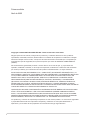 2
2
-
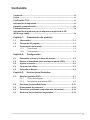 3
3
-
 4
4
-
 5
5
-
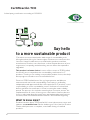 6
6
-
 7
7
-
 8
8
-
 9
9
-
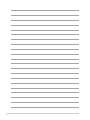 10
10
-
 11
11
-
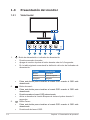 12
12
-
 13
13
-
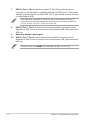 14
14
-
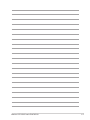 15
15
-
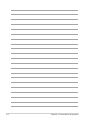 16
16
-
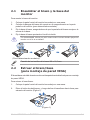 17
17
-
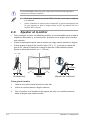 18
18
-
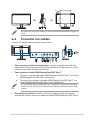 19
19
-
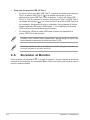 20
20
-
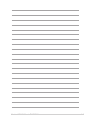 21
21
-
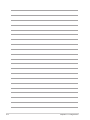 22
22
-
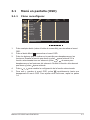 23
23
-
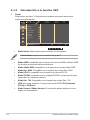 24
24
-
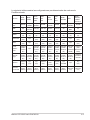 25
25
-
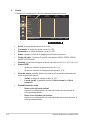 26
26
-
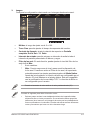 27
27
-
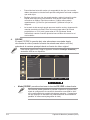 28
28
-
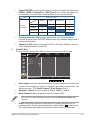 29
29
-
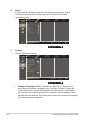 30
30
-
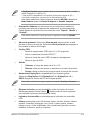 31
31
-
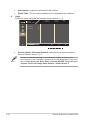 32
32
-
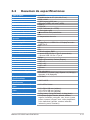 33
33
-
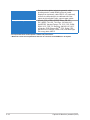 34
34
-
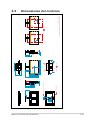 35
35
-
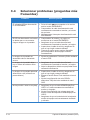 36
36
-
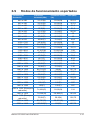 37
37
-
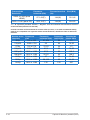 38
38
-
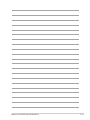 39
39
-
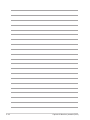 40
40
Asus ProArt Display PA278CGV Guía del usuario
- Categoría
- Televisores
- Tipo
- Guía del usuario
Artículos relacionados
-
Asus ProArt Display PA34VCNV Guía del usuario
-
Asus ProArt Display PA169CDV Guía del usuario
-
Asus G15CE Manual de usuario
-
Asus ProArt Display PA329CRV Guía del usuario
-
Asus VA24DQLB-W Guía del usuario
-
Asus VA34VCPSN Guía del usuario
-
Asus ZenScreen MB16AHG Guía del usuario
-
Asus TUF Gaming VG34VQEL1A Guía del usuario
-
Asus ROG Swift PG27UQR Guía del usuario
-
Asus ROG Swift PG32UQXR Guía del usuario
Otros documentos
-
LG 32HL512D-B Manual de usuario
-
ViewSonic VP2785-4K Guía del usuario
-
NEC MultiSync PA271Q El manual del propietario
-
Dell U3219Q Guía del usuario
-
NEC MultiSync PA311D El manual del propietario
-
NEC MultiSync P754Q El manual del propietario
-
NEC MultiSync® V554Q Manual de usuario
-
NEC C651Q-PC4 El manual del propietario